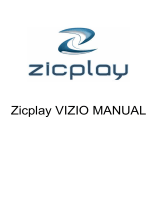La página se está cargando...

MP4MP4
MANUAL DE USUARIO
Por favor, antes de utilizar este producto,lea
detenidamente este manual de instrucciones y
guárdelo para futuras consultas.
REPRODUCTOR MP4


1
2
3
4
5
6-7
8-11
12
13
14
15
16
17
18
19
20
21
22
¿Qué hay en la caja?
Requisito del sistema
Instalación del software
Conectar y cargar
Transferencia
Operación del software
Selección de idioma
Conocer su reproductor
Reproducir música
Editar letras
Modo Repetir
Modo de EQ
Reproducir video
Visualizar foto
Modo de radio FM
Datos técnicos
Localizador de averías
Contenido

2
Reproductor de media potátil
Auricular Digital
Cargador de batería Su guía de bolsillo
Cable de USB
Qué hay en ja?¿ la ca
¿Qué hay en la caja?
El CD-ROM contiene:
Driver de instalación para
Windows® 98/98SE
Software para convertir
archivos .act en archivos .wav
Software para formatear
la memoria interna
MP4MP4MP4
MANUAL DE USUARIO
Por favor, antes de utilizar este producto,lea
detenidamente este manual de instrucciones y
guárdelo para futuras consultas.
REPRODUCTOR MP4
SPORT

3
Usted necesitará un ordenador con:
Requisito del sistema
Windows® 98/98SE/YO/2000/XP/Vista
Procesador clase Pentium o superior
Dispositivo CD-ROM
64MB RAM
30MB de espacio libre del disco duro
Puerto de USB

4
Instalación de las utilidades de software
Instalación del software
Para los usuarios de Windows® 98/98SE, por favor, instale el driver en el CD-ROM antes de descargar cualquier archivo a su reproductor.
Haga clic en , una vez que usted alcance
la pantalla de .
Cerrar
instalación completa
Inserte el CD en el CD-ROM de su PC.
Haga clic en para comenzar la instalación del driver.
Siga el menú en-pantalla para terminar la instalación.
Setup.exe

Conectar y Cargar
Conectar
5
Cargar su reproductor mientras que se encuentre conectado al PC a través del cable de USB.
Usted podrá visualizar la animación de carga en la esquina derecha superior de la pantalla.
El reproductor se encontrará completamente cargado, cuando la animación de cargar pare.
SPORT

6
Conectar su reproductor
Transferir
Paso 2:
La pantalla (2a) aparecerá.
(Solamente aplicado para Windows® XP)
Elija y
haga clic en para cerrar la ventana.
no tomar ninguna acción
OK
Paso 1:
Encienda su reproductor y conecte
el cable de USB a los puertos de USB de
su PC y reproductor. Una vez que la conexión
se haga con éxito, la siguiente pantalla
aparecerá (1). Intente volver a conectar el
reproductor si no aparece la pantalla antedicha.
Haga doble clic en de su escritorio
y la ventana (2b) aparecerá.
Busque el icono .
Mi PC
Disco extraíble

3
7
Transferir Música, imagen y película
Transferir
Paso 3:
Haga doble clic en el icono .
Nota: No desconecte el cable USB ni
apague el reproductor una vez usted hace clic en
la ventana del disco extraíble. Tal acción puede
causar pérdida de datos o problemas al reproductor.
Arrastre sus archivos de media en el disco extraíble.
Usted podrá crear cualquier carpeta o directorio
en el disco extraíble.
Cierre la ventana del disco extraíble y desconecte
el reproductor de su PC después de la transferencia
de datos.
disco extraíble

Operación del software
Operación del software
8
2
Usted puede convertir su archivo de video preferido de cualquier formato a formato de .AMV
con la ayuda ( ).
Usted podrá visualizar el progreso de conversión como sigue:
AMV Converter Programas\MP3 Player Utilities 4.13\AMV Converter

Operación del software
9
Disfute de su película de AMV
Para disfrutar de la película convertida en su PC,
podrá reproducirla a través del
( ).
AMV player
Programas\MP3 Player Utilities 4.13\AMV Player

Operación del software
Operación del software
10
Usted podrá disfrutar de canciones del PC y
de su reproductor a través del
( ).
Media Manager
Programs\MP3 Player Utilities 4.13\ Media Manager
Usted también podrá convertir su grabación de voz de formato .ACT
a formato de .WAV a través del .Media Manager

Operación del software
11
Si la versión actualizada está disponible, por favor utilice
para mejorarlo. MP3 Player Firmware Upgrade Tool
Permite formatear la memoria de su reproductor,
o divídirlo en dos partes en
.
Programs\
MP3 Player Utilities 4.13\ MP3 Player Disk Manager

Paso 1:
Presione / para seleccionar
en el menú principal. Luego, presione para
entrar en su sub-menu.
Ajuste
18 idiomas que están disponibles:
Chino Simple
Inglés
Chino trad
Japonés
Coreano
Francés
Alemán
Italiano
Español
Portugués
Holandés
Sueco
Danés
Polaco
Húngaro
Checo
Ruso
Tailandés
Paso 3:
Usted podrá seleccionar su idioma preferido
presionando / , y luego, presione para
confirmar su ajuste.
Paso 2:
Presione para seleccionar .
Después presione para confirmar.
Idioma
Seleccione su idioma preferido
Selección de Idioma

13
Botón siguiente
Botón anterior
Botón Reproducir/Pausa
Botón de MODE
Vista superior
Vista frontal
Vista lateral derecha
Conector
del auricular
Micrófono
Puerto USB
Botón Vol+Botón Vol-
Interruptor Encender/Apagar
Vista inferior
Encender/Apagar
Encendido/apagado
Encendido/apagado
Desplazar a través de listas
Seleccione la opción
Volver al menú anterior
Reproducir/Pausar canciones
Saltar a la canción siguiente
Avanzar
Volver a la canción anterior
Retroceder
Lyric display
Stop lyric display
Aumentar volumen
Reducir volumen
Seleccione la imagen
Saltar a la imagen siguiente
Saltar a la imagen anterior
Salir al menú principal
General
Música
Imágenes
A
Presionar
Retroceder
Reproducir/Pausar una película
Saltar a la película siguiente
Avanzar
Volver a la película anterior
Película
Manténgalo presionado
Mantenga presionado
Mantenga presionado durante 2 segundos
Mantenga presionado
Mantenga presionado
Mantenga presionado
Mantenga presionado
Mantenga presionado
Conozca su reproductor
Conecte los auriculares y disfrute
SPORT

Reproducir música
Reproducir música
Lyrics display
14
Mientras que disfruta de música, usted podrá presionar
para pausar o para continuar la música; presione / para
volver a la canción anterior o a saltar a la canción siguiente;
Mantenga presionado / para avanzar o retroceder
rápidamente.
Si desea ajustar el volumen, por favor presione / .
Seleccione en el menú principal y presione
para acceder al modo de música. Después,
podrá seleccionar diferentes canciones presionando
/ , y podrá reproducir fácilmente la canción que
haya elegido simplemente presionando .
Música
Si presiona durante 2 segundos, mientras que reproduce
música, las letras editadas aparecerán de forma sincronizada.
Usted podrá presionar una vez para parar el Lyrics display.

Editar lyrics
Editar lyrics
2
4
15
Usted podrá copiar las letras sincronizadas de
Internet y crear un nuevo
en su PC. Péguelas y después, seleccione para
guardar este documento en la extensión de
como se muestra más abajo.
documento de texto
.LRC
Luego, ponga ambos archivos .LRC y .MP3
(o .WMA) de la misma canción en la misma
carpeta del disco extraíble. Sus letras
aparecerán cuando usted reproduzca
esa canción.

Modo de Repetición
Modo de Repetición
16
7
Normal, Repetir uno, Carpeta, Repetir carpeta, Repetir todos, Al azar, Intro.
modos están disponibles:
Normal
Todos los archivos de música serán
reproducidos uno por uno y parará en la última
canción hasta que usted desactive esta función.
Repetir uno
La canción actual se repetirá hasta que esta
función sea desactivada.
Carpeta
Toda la música de la carpeta seleccionada se
repetirá una vez hasta que esta función sea
desactivada.
Repetir la carpeta
Toda la música de la carpeta seleccionada será
reproducida desde el principio hasta el último
de forma repetida hasta que esta función
se haya desactivado.
Repetir todos
Toda la música se reproducirá del principio
al último repetidamente hasta que esta función
sea desactivada.
Al azar
Toda la música será reproducida de forma
aleatoria hasta que esta función
sea desactivada.
Intro
Toda la música será reproducida durante
10 segundos desde el principio hasta que
esta función sea desactivada.
Procedimiento:
En el modo REPRODUCIR (1), presione cuando esté reproduciendo
música para acceder a la pantalla de selección de menú (2). Elija
y presione para entrar en la pantalla de menú de Repetición (3).
Repetir

Modo de EQ
Escuche su música en su mejor efecto
17
Procedimiento:
En el modo de REPRODUCIR (1), presione mientras que reproduce música
para entrar en la pantalla de selección de menú (2). Elija
y presione para entrar en la pantalla de menú del Ecualizador (3).
Ecualizador
7 modos de EQ están disponibles: Natural, Rock, Pop, Clásico, Suave, Jazz, DBB.

Reproducir video
Reproducir video
18
Seleccione en el menú principal y presione para
acceder al modo de reproducir video. Usted podrá seleccionar
diferentes película presionando / , y presione para
comenzar a reproducir.
Vídeo
Mientras disfruta del vídeo, usted puede presionar para pausar
o continuar la película. Presione / para volver a la película anterior
o saltar a la siguiente. Usted podrá avanzar o retroceder la película,
mientras que reproduce, manteniendo presionado el botón / .
Si usted desea ajustar el volumen, por favor presione / .

Visualizar foto
Visualizar foto
19
Pase de diapositivas
4
Seleccione en el menú principal y presione para
entrar en la carpeta RAÍZ con las fotos mencionadas
debajo de ella. Usted pueden seleccionar diferentes fotos
presionando / , y presione para visualizarlas.
Mientras visualiza una foto, usted también puede cambiar
a anterior o siguiente foto presionando / .
Foto
Si usted desea crear un pase de diapositivas para todas las fotos, puede
presionar cuando quiera seleccionar una foto de la lista de la carpeta RAÍZ.
Luego, presione para seleccionar y luego, presione
para seleccionar . Presione para acceder
a la pantalla de Ajuste de intervalo de auto reproducción.
Usted puede ajustar el intervalo de auto reproducción presionando / .
Luego, presione para confirmar su ajuste.
Ajuste de reproducción
Auto reproducción

Sintonice su radio
Modo de radio de FM
20
2
Guardar un canal:
Presione en el modo de radio de FM para acceder al sub-menú.
Seleccione . Luego, presione para guardar el canal
actual de FM. Presionando aparecerán los canales FM
almacenados en orden.
Grabación de Canales FM:
Presione en el modo de radio de FM para acceder al sub-menu.
Presione para seleccionar . Presione para confirmar
y comenzar a grabar el programa actual. Mantenga presionado
para guardar el archivo grabado.
Guardar
Grabar
Paso 1:
Después de entrar en la página principal del menú, seleccione
y presione para acceder al modo de radio de FM .
Paso 2:
Presione y mantenga presionado / para buscar canales de FM.
Auto Búsqueda :
Si usted desea que la búsqueda de canales sea automática,
puede mantener presionado o .
La auto-búsqueda se parará cuando se encuentre un canal de FM.
Radio (1)

Fuente de alimentación
Dimensiones
Peso
Pantalla
Capacidad
Sistema operativo
Interfaz
Compresión
Formato
S/N ratio
300mA, batería de litio 3.7V
47mm x 70mm x 12mm
28g
Pantalla TFT de color de 1.8 pulgadas
128MB/256MB/512MB/1GB/2GB/4GB
memoria flash interna
Windows® 98/98SE/Me/2000/XP/Vista
MAC OS 9.0, 10.0
USB 2.0 Full Speed
.M P3 (8kbps ~ 320kbps),
.WMA (5kbps ~ 384kbps)
para la música con bit rate constante
85dB
Potencia de salida
de Auriculares
9mWx, 32ohm
.
para los archivos de foto
JPG, .BMP y .GIF
Visualización manual, pase diapositivas
Información general
Datos técnicos
Banda normal: 87MHz a 108MHz
Banda Japón: 76MHz a 90MHz
Puzzle, RusBlock, Sudoku
21
Tipos de archivo que
soporta
Grabación de voz
Modo de visualización
Canales
Tipos de juego
Función de juego
Radio FM
Reproducción de audio
Visualización fotos
Archivos de .ACT y de .WAV
Tipos de archivo
apoyados
Reproducción de video
Archivos de .AMV (Resolución 160 x 120)
Tipos de archivo que
soporta

Problemas
Qué debería hacer si…
22
Q: No puedo acceder al modo de MÚSICA después de no usar el reproductor
durante un período de tiempo.
A: Debe formatear la memoria del reproductor a través del PC.
(Asegúrese de acordarse de volcar los datos en su reproductor
antes de realizar la acción antedicha.)
Q: No puedo convertir mi archivo de video a formato de .AMV.
A: Por favo,r asegúrese que el software del reproductor de archivos de video se haya
instalado en su PC. Luego, intente convertirlo de nuevo.

Más info
Disposición de su viejo producto
El equipo eléctrico y electrónico (EEE) contiene los materiales, piezas y
sustancias que pueden ser peligrosas al ambiente y dañosos a la salud
humana si los desechos del equipo eléctrico y electrónico (WEEE)
no se disponen correctamente.
Los equipos que están marcados con el logo de WEEE
(como se muestra a la derecha), no se deben desechar en la basura
de su casa. Póngase en contacto con el departamento de la disposición
de desechos de la autoridad local que le podrán proporcionar los detalles
de las opciones de reciclaje disponibles en su área.


/